- Anthony Heddings
@ anthonyheddings
- ianuarie 30, 2018, 10: 24AM EDT

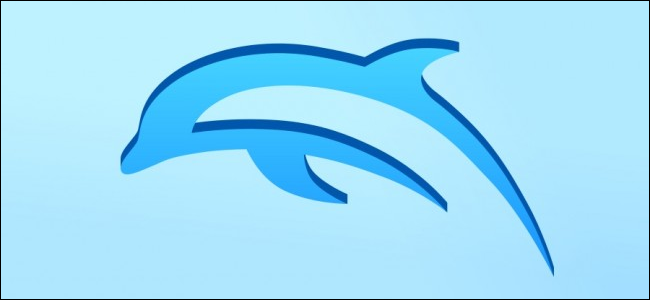
ți-ai dorit vreodată să poți juca jocuri Wii și GameCube pe computer? La fel ca sistemele retro preferate, există un emulator care poate face treaba și se numește Dolphin.
legate de: Cum să joci NES, SNES și alte jocuri Retro preferate pe computer cu un Emulator
Dolphin este un emulator open source Wii și GameCube care acceptă majoritatea jocurilor pentru ambele console. Dolphin poate rula colecția dvs. de jocuri Wii și GameCube foarte bine la 1080p pe majoritatea PC-urilor noi și chiar și sistemele mai vechi pot încă să scoată viteze redate în definiția standard 480p (care este rezoluția nativă a GameCube). Instalarea Dolphin este ușoară și puteți chiar să vă rupeți propriile jocuri de pe un Wii dacă sunteți dispus să-l faceți acasă.
de ce Dolphin este mai bun decât un Wii
de ce faceți acest lucru dacă aveți deja un Wii? Lasă-mă să număr căile:
- dacă aveți hardware bun, puteți manivela setările grafice pe jocuri mai vechi. De fapt, chiar și jocurile pentru GameCube, care aveau maximum 480p și erau blocate la un raport de aspect 3:4, se ridică foarte bine la HD cu ecran lat complet sau chiar 4K. există hack-uri care permit jocurilor să ruleze la 60 de cadre pe secundă. Există, de asemenea, multe pachete de texturi și shader realizate în comunitate, care îmbunătățesc substanțial aspectul jocului.
- toate jocurile tale vor fi într-un singur loc și se vor încărca extrem de rapid. Acest lucru se poate face și prin instalarea USB Loader GX pe Wii, care este de fapt necesar oricum pentru a obține legal discurile de joc pentru a juca pe Dolphin, dar este încă un avantaj față de un Wii obișnuit.
- puteți utiliza telecomenzile Wii cu Dolphin, împreună cu orice alt gamepad, inclusiv Xbox 360 și One controlere. De asemenea, puteți utiliza un controler GameCube, dar va trebui să cumpărați un adaptor USB.
- este compatibil cu Windows și macOS, cu o versiune mai veche disponibilă pe Linux.
Dolphin nu este lipsit de probleme sale; există încă jocuri care nu emula în mod corespunzător și au bug-uri sau erori, dar există un sprijin excelent comunitate în forumurile lor, și noi versiuni ies la fiecare câteva săptămâni, care includ bug fixat.
Dolphin este open source și este disponibil la pagina lor de descărcare. Cea mai recentă versiune oficială este 5.0 și este destul de stabilă pe majoritatea PC-urilor cu plăci grafice discrete (unele grafice integrate o pot rula, dar va trebui să o încercați pentru a vedea). Toate versiunile acceptă marea majoritate a jocurilor Wii și GameCube, deși versiunile mai noi remediază o mulțime de erori în versiunile mai vechi și rulează mai bine pe hardware-ul actual.
cum să obțineți Jocuri GameCube și Wii legal

RELATED: descărcarea ROM-urilor de jocuri video Retro este vreodată legală?
Emulatoarele sunt utilizate în mod obișnuit pentru a pirata jocurile, dar pot fi utilizate și fără a descărca ROM—uri-iar în cazul Dolphin, vă puteți rupe propriile jocuri pe computer folosind un Wii. Procesul este puțin complicat și implică instalarea canalului Homebrew pe Wii. Acest lucru merită făcut oricum, deoarece vă permite să transformați vechea consolă într-un DVD player, să rulați emulatoare și să instalați jocuri pe un hard disk. În cazul emulării, homebrewing vă permite să instalați jocuri pe un hard disk, care poate fi apoi conectat la un computer pentru a fi utilizat cu Dolphin.
pentru a parcurge acest traseu, mai întâi faceți homebrew Wii și instalați USB Loader GX. Acestea pot fi procese lungi și pot diferi în funcție de versiunea de sistem pe care o aveți. După aceea, puteți utiliza USB Loader GX pentru a rupe discurile de joc pe un hard disk extern. Fiecare joc poate dura până la o oră pentru a rupe și poate fi oriunde de la 1 GB la 5 GB, deși discurile cu două straturi precum Super Smash Bros: Brawl pot avea o dimensiune de 8 GB. Chiar și în continuare, o unitate externă de 1 TB poate stoca peste 300 de jocuri.
este demn de subliniat faptul că unele unități DVD pot rupe de fapt, Wii și GameCube jocuri fără a fi nevoie de un Wii, deși se aplică numai la câteva unități specifice.
obținerea celei mai bune performanțe din Dolphin
ca emulator, rularea Dolphin pe un PC va da o lovitură de performanță față de hardware-ul original GameCube și Wii. Dar vestea bună este că aceste console sunt acum atât de vechi, iar hardware-ul nou al computerului este atât de puternic, încât jocurile pot fi rulate în general la viteză maximă fără probleme. Dacă utilizați un PC mai vechi sau mai ieftin, este posibil să puteți juca jocuri doar la rezoluția lor originală de 480p, dar PC—urile de jocuri ar trebui să poată reda Jocuri GameCube și Wii la 60 de cadre pe secundă la 1080p sau chiar 4K-și arată fantastic.
înainte de a începe un joc, veți dori să faceți clic pe butonul „Grafică” din meniul principal. Există patru file aici pline de opțiuni:

- General: iată unde selectați adaptorul (placa grafică), rezoluția principală și raportul de aspect (utilizați ceea ce este implicit pentru monitorul dvs.) și alte câteva modificări. Raportul de Aspect este deosebit de important: majoritatea jocurilor GameCube sunt implicite la 4:3 (pentru televizoarele „pătrate”), dar unele jocuri Wii pot fi afișate nativ pe ecran lat 16:9. Poate fi necesar să comutați între ele pentru cele mai bune rezultate. Activați opțiunea” Utilizați ecranul complet ” pentru a afișa jocurile ca un televizor și dezactivați V-Sync dacă vedeți încetinirea.
- îmbunătățiri: această filă vă permite să adăugați unele efecte suplimentare interesante, în cazul în care computerul este suficient de puternic. Dacă computerul dvs. nu are o placă grafică discretă, veți dori să setați setarea de rezoluție internă la „Auto” sau „nativ.”Dacă aveți o placă grafică mai puternică, puteți încerca 2x sau chiar 4x pentru o grafică mai clară și mai clară. Anti-aliasing și filtrarea anizotropă vor ajuta la” jaggies”, marginile vizibile ale modelelor 3D, iar nivelurile la care vor afecta performanța grafică vor crește pe măsură ce variabilele cresc. Faceți clic pe” Dezactivați ceață ” dacă aveți probleme să vedeți obiecte în joc la distanțe mari. Sterescopy este necesară numai pentru utilizatorii cu monitoare 3d.
- Hacks: această filă este cea mai mare parte pentru ajustarea setărilor bazate pe performanță pentru jocuri individuale. Îl veți folosi dacă un anumit joc are probleme-Dolphin Wiki vă poate instrui cu privire la setările necesare. Majoritatea jocurilor nu vor avea nevoie de ele.
- Advanced: această filă are câteva opțiuni pentru utilizări avansate. Opțiunile” crop „și” Borderless fullscreen „sunt probabil singurele pe care majoritatea utilizatorilor vor dori să le încerce, dar” Afișați statistici ” este util dacă doriți să faceți referință la sistemul dvs. sau să diagnosticați o problemă.
după ce ați dat seama de setările potrivite pentru jocul dvs., este timpul să jucați.
conectarea unui controler
unul dintre avantajele Dolphin este că puteți juca cu orice controler doriți, inclusiv controlere de la alte console și gamepad-uri terțe. Dacă nu aveți un controler, puteți utiliza tastatura și mouse-ul, ceea ce este bine pentru jocurile GameCube, dar nu este atât de grozav pentru jocurile Wii.
dacă aveți un controler Wii, îl puteți conecta prin Bluetooth. Același lucru este valabil și pentru controlerele Xbox One. Controlerele GameCube necesită un adaptor USB ca acesta, iar controlerul Microsoft Xbox 360 se poate conecta prin USB sau cu un adaptor wireless. Dacă aveți orice alte controlere Xinput, le puteți folosi prea
după ce ați conectat un controler, deschideți Dolphin „controlere” panou. Puteți vedea aici ce controlere sunt conectate.

dacă doriți să conectați un controler Wii real, Alegeți” real Wiimote”, țineți apăsate 1 și 2 pe controler și faceți clic pe” Reîmprospătare „sub” real Wiimotes ” până când vedeți controlerul. Puteți conecta până la 4 telecomenzi Wii la Dolphin.
de asemenea, puteți edita comenzile foarte ușor. Faceți clic pe unul dintre butoanele din meniu și apăsați butonul de pe controlerul pe care doriți să îl utilizați. Odată ce sunteți gata, sunteți gata să începeți să jucați!
Anthony Heddings este inginerul cloud rezident pentru LifeSavvy Media, scriitor tehnic, programator și expert la platforma AWS Amazon. El a scris sute de articole pentru Cum să-Geek și CloudSavvy-L care au fost citite de milioane de ori.Citiți Biografia Completă ”